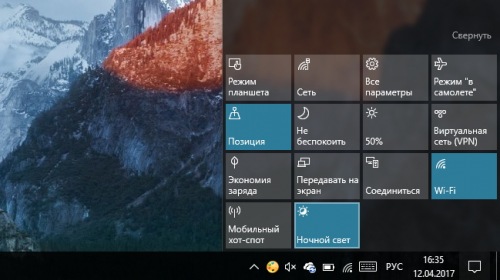Как пользоваться функцией Фокусировка внимания?
6091
1. Для ручного включения Фокусировки внимания проще всего воспользоваться одноимённой кнопкой в Центре действий. У этой функции есть три состояния (уровня фокусировки): выключено, Только приоритет и Только предупреждения, переключаться между ними можно последовательным нажатием кнопки. В режиме Только приоритет на рабочем столе показываются уведомления только от выбранных пользователем приложений и контактов, в режиме Только предупреждение исключение сделано лишь для будильников. Все остальные уведомления отправляются в Центр уведомлений и пользователя не беспокоят.
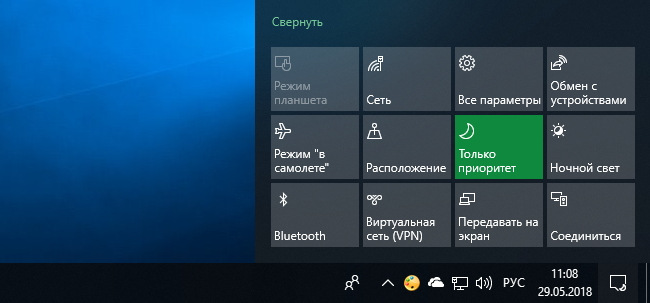
2. Настройка функции Фокусировка внимания производится в панели Параметры → Система → Фокусировка внимания. Здесь её также можно отключить или перевести в один из двух основных режимов работы, а кроме того предоставлена возможность задать список приоритетов и настроить автоматические правила.
3. Задать список приоритетов и тем самым обезопасить себя от пропуска самых важных уведомлений, можно по ссылке с говорящим названием Настройте список приоритетов. По умолчанию системой разрешены уведомления о напоминаниях, вызовах и SMS, уведомления от контактов, закреплённых на панели задач с помощью функции Люди, а также приложения Xbox. При необходимости любой из разрешённых по умолчанию элементов можно отключить.
3.1 Кликом по кнопке Добавить контакты можно разрешить показ уведомлений о письмах, сообщениях и звонках от важных вам людей. Контакты выбираются из числа подключённых к учётной записи Microsoft через приложение Люди.
3.2 Для добавления в список приоритетных приложений и игр служит кнопка Добавить приложение. По клику на этой кнопке предлагается список всех установленных приложений, поддерживающих показ уведомлений, остаётся лишь выбрать нужное.
3.3 Удалить добавленный контакт или приложение, можно просто выбрав его в списке и воспользовавшись кнопкой Удалить.
4. Автоматические правила позволяют активировать Фокусировку внимания по заданному пользователем расписанию, в моменты дублирования экрана и в полноэкранных играх (DirectX). Для включения правила достаточно перевести его переключатель в положение Вкл. Кликом по имени каждого из трёх автоматических правил можно перейти к его тонкой настройке.
4.1 Для правила В это время можно задать часы действия, дни действия: ежедневно, в выходные или рабочие дни, выбрать уровень фокусировки: приоритет или предупреждения, а также отказаться от показа уведомлений в Центре уведомлений после отключения Фокусировки внимания.
4.2. Для правил При дублировании моего экрана и Когда я играю в игру возможен только выбор уровня фокусировки и отключение показа уведомлений в Центре уведомлений после отключения Фокусировки внимания.
5. Опция Показать сводные данные о том, что я пропустил во время включения фокусировки внимания активирует показ уведомления после отключения фокусировки, содержащее перечень приложений, уведомления от которых вы пропустили, их счётчик и предложение просмотреть в Центре уведомлений.
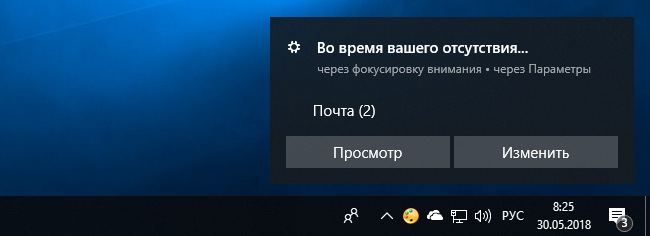
-
[group=5]Для того, чтобы оставить комментарий к публикации, необходимо авторизоваться на сайте под своей учётной записью, предварительно пройдя простую процедуру регистрации, или войти, используя аккаунт одной из социальных сетей:


Авторизация
Поиск по сайту
Интересное из Microsoft Store
Что комментируют
-
Как создать ярлык для диалогового окна «Выполнить»... 6oblominsk
-
ByteStream Torrent — простой торрент клиент для Wi... 1Ермахан Танатаров
-
Microsoft тестирует вкладки в Блокноте 1ATARIG
-
Windows 10 Login Changer — легко меняем фон экрана... 6Дамир Аюпов
-
Audio Switcher — быстрый способ переключаться межд... 1Василий Весёлкин
-
Audio Router — разводим звук от приложений 5Василий Весёлкин